Nustatykite el. Pašto parašą „Kindle Fire HDX“
Naujausias „Amazon“ planšetinis kompiuteris - „Kindle Fire HDX“ - turidaug patobulinimų per pirmąsias dvi iteracijas. El. Laiškas apie pirmąjį „Kindle Fire“ ir „Fire HD“ buvo mažesnis nei žvaigždžių. Jis buvo lėtas ir gremėzdiškas, tačiau „Kindle Fire HDX“ jis daug patobulintas. Jei planuojate naudoti HDX darbui ir žaidimams, norėsite naudoti el. Paštą, kurio dalį sudaro parašas. Kaip numatyta daugumoje telefonų ir planšetinių kompiuterių, pagal nutylėjimą nėra jokio parašo. Jūs žinote standartą „Išsiųsta iš„ iPhone “arba„ Išsiųsta iš „Windows Phone“.
Štai kaip sukonfigūruoti unikalius el. Pašto parašus kiekvienai el. Pašto abonementui, nustatytam „Kindle Fire HDX“.
Sukurkite „Kindle Fire HDX“ el. Pašto parašą
Pirmiausia eikite į Nustatymai> Programos> El. Pašto adresai, kalendoriai.

Tada bakstelėkite el. Pašto abonementą, kuriam norite sukurti parašą. Verta paminėti, kad, kaip ir kitus planšetinius kompiuterius ir išmaniuosius telefonus, galite pridėti kelis skirtingus el. Pašto adresus iš skirtingų paskyrų.
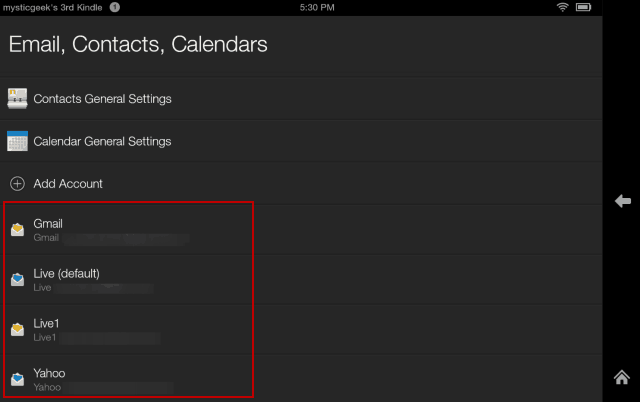
Toliau pamatysite skirtingas tos konkrečios paskyros parinktis. šiek tiek slinkite žemyn ir bakstelėkite Parašas.
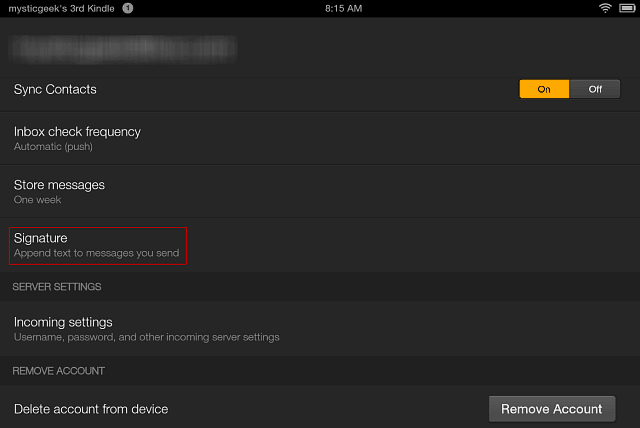
Ekrane rodoma klaviatūra pasirodys ir jūs galite įvesti bet ką, ką norite naudoti kaip parašą. Baigę spustelėkite Gerai.
Pastaba: aš dar nesugalvojau būdo, kaip suformatuoti parašą, tačiau toliau gilinsiuosi į jį. Jei radote būdą, kaip tai padaryti, palikite komentarą žemiau ir papasakokite mums apie tai.
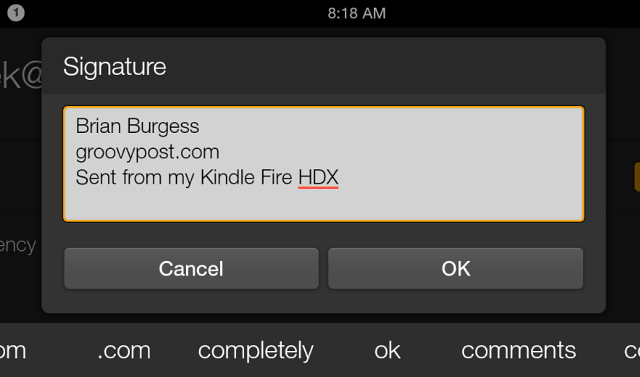
Viskas! Dabar, kai tik rašysite el. Laišką, jūsų parašas pasirodys po pranešimo tekstu. Kaip ir „iPhone“ ar „iPad“, galite pakeisti kiekvienos paskyros parašą.
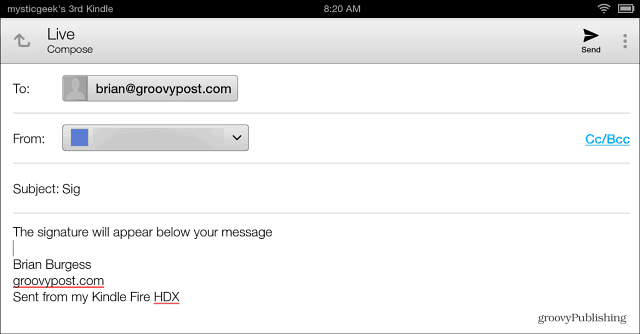
Kurkite pasirinktinius el. Pašto parašus kituose įrenginiuose
Taigi kalbėdami apie el. Parašus mobiliuosiuose įrenginiuose, pažvelkime, kaip juos tvarkyti šiuose įrenginiuose:
- „iPhone“, „iPad“ ir „iPod touch“
- „Windows Phone“
- „Windows 8.1 Mail“
Nesvarbu, koks jis yra įrenginys, paprastai jis būnanaudodami pasirinktinį tuščią parašą, leidžiantį žmonėms žinoti, iš kokio įrenginio jūs išsiuntėte el. laišką. Tereikia peržvelgti „Nustatymus“ ir juos surasti, o vėliau pakeisti į ką nors asmeniškesnį.










Palikite komentarą